Pregled MP4 u AMV pretvarača za jednostavnu i brzu promjenu formata [uključeno uputstvo korak po korak]
AMV (Anime Music Video) je komprimirani video format dostupan za MP4 playere i S1 MP3 playere s video reprodukcijom. Format datoteke AMV proizvodi MTV za kineske MP4/MP3/MTV playere. AMV datoteke su popularne u anime glazbenim videozapisima koje su izradili fanovi s malim veličinama datoteka. Ovakav format datoteke vrlo je prikladan za dijeljenje i pohranjivanje i zato ga morate pretvoriti MP4 u AMV format.
Slijede tri izvediva MP4 u AMV video pretvarača. MP4 možete slobodno pretvoriti u bilo koju veličinu datoteke u AMV format datoteke. Kasnije možete izravno gledati AMV videozapise na svom telefonu ili prijenosnom uređaju.
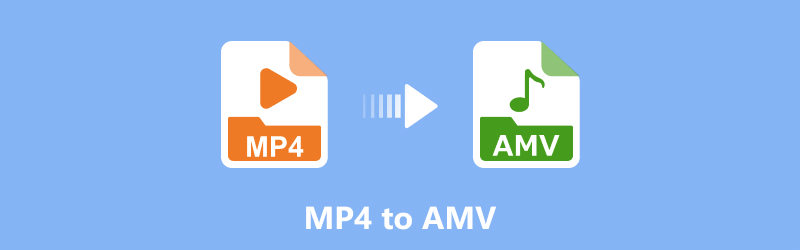
SADRŽAJ STRANICE
Dio 1. Najbolji MP4 u AMV Video Converter na PC/Mac
Ako želite pretvoriti veliku količinu MP4 filmova u AMV video format, možete pokušati Vidmore Video Converter. Ovo je profesionalni pretvarač MP4 u AMV na Macu i PC-u. Zahvaljujući naprednim algoritmima za obradu videa i tehnologiji progresivnog ubrzanja, možete savršeno pretvoriti velike video datoteke iz MP4 u AMV.
U usporedbi s uobičajenim pretvaračima datoteka MP4 u AMV, Vidmore Video Converter može pretvoriti vaše dugačke videozapise 50 puta većom brzinom. Također možete obrezati veliki MP4 video i izdvojiti dio koji vam je potreban. Kasnije možete pretvoriti MP4 u AMV video datoteke u nekoliko sekundi. Osim toga, ovaj pretvarač MP4 u AMV može glatko izvršiti i pretvorbu AMV u MP4.
Ugrađeni video editor nudi i druge značajke za uređivanje video zapisa. Možete rotirati, obrezati, dodati vodeni žig, poboljšati kvalitetu video zapisa i s lakoćom primijeniti video efekte. Sve vaše pretvorene i prilagođene video datoteke mogu biti u izvornoj kvaliteti.
Glavne značajke softvera za pretvorbu MP4 u AMV
- Pretvorite MP4 u AMV i preko 200 formata bez gubitka kvalitete. Novi se formati stalno ažuriraju.
- Spremite video datoteku s više od 100 unaprijed postavljenih postavki za sve popularne uređaje i uređaje.
- Potpuno kontrolirajte kvalitetu video zapisa s manjom veličinom datoteke.
- Ostvarite 50 puta bržu brzinu pretvorbe video zapisa s Intel CPU, NVIDIA i AMD grafikom.
- Softver pretvarača MP4 u AMV radi sa sustavima Windows i Mac.

Kako pretvoriti MP4 u AMV datoteke velikom brzinom i visokom kvalitetom
Korak 1. Kliknite gore na "Besplatno preuzimanje", instalirajte i pokrenite MP4 u AMV video pretvarač. Kliknite "Dodaj datoteku" za uvoz MP4 datoteka.
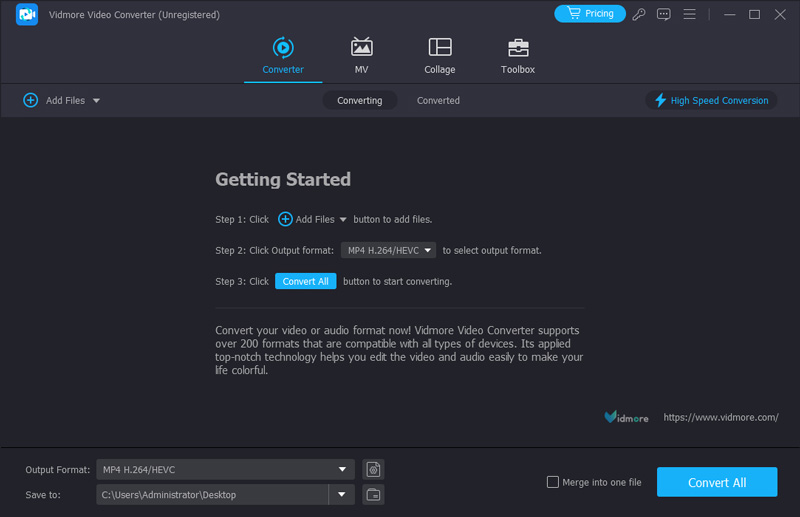
Korak 2. Otvorite popis "Izlazni format". U tražilicu upišite “AMV” i pritisnite tipku “Enter” na tipkovnici. Zatim možete odabrati "AMV General (*.amv)" kao izlazni format.
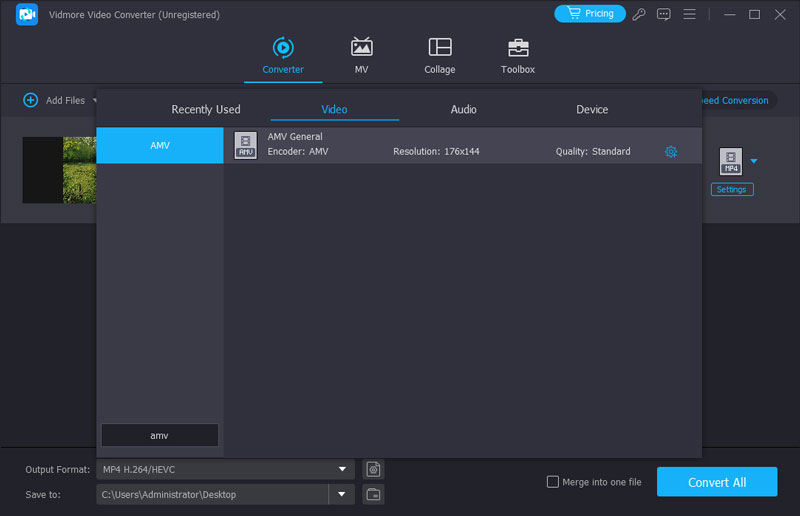
3. korak Odaberite gdje želite spremiti AMV datoteku na popisu "Spremi u", kliknite "Pretvori sve" za početak pretvaranja MP4 u AMV datoteke.
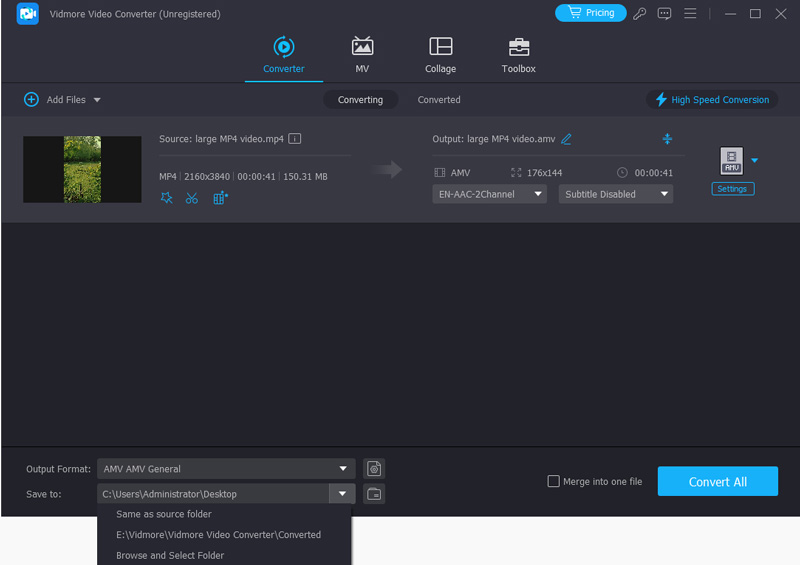
Dio 2. Mrežni pretvarač jednostavan za korištenje za pretvaranje MP4 u AMV
Korištenje MConvertera za pretvaranje MP4 u AMV online
MConverter je mrežni mrežni paketni pretvarač formata. Ne samo da možete pretvoriti MP4 u AMV, već i prenijeti svoje video, audio, slike i druge dokumente u bilo koji format. Ako imate nepoznatu datoteku s ekstenzijom koja nedostaje, MConverter će otkriti i analizirati format, a vi ga možete pretvoriti u format koji želite. Također je jednostavan za korištenje s user-friendly sučeljem. Međutim, njegova besplatna usluga dostupna je samo za datoteke manje od 100 MB. Ako želite pretvoriti veliki MP4 u AMV ili AMV u MP4 s MConverterom, trebate nadograditi i platiti uslugu.
Korak 1. Idite na službenu stranicu MConvertera. Pritisnite simbol strelice ili Pregledaj u sredini da biste dodali MP4 video koji želite pretvoriti.
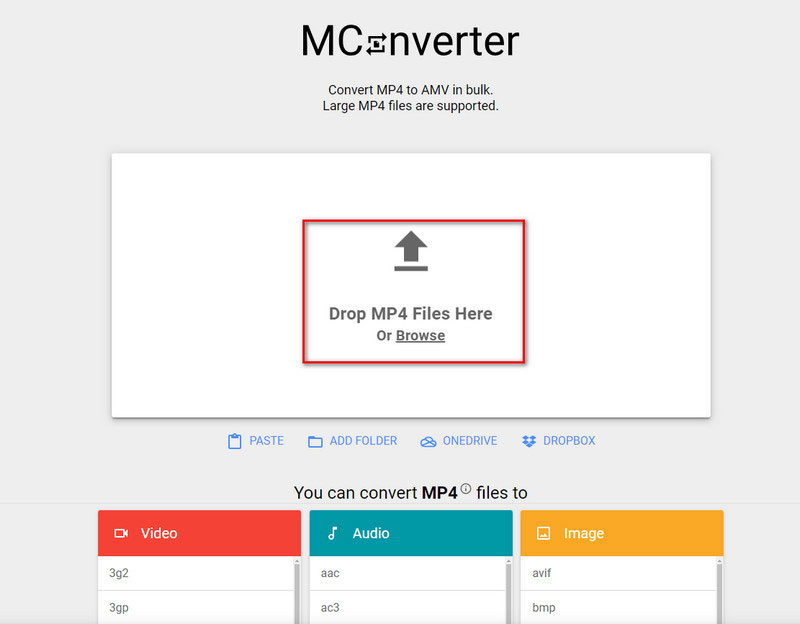
Korak 2. Odaberite AMV kao izlazni format. Zatim kliknite Start u sredini kako biste pokrenuli pretvaranje MP4 u AMV.
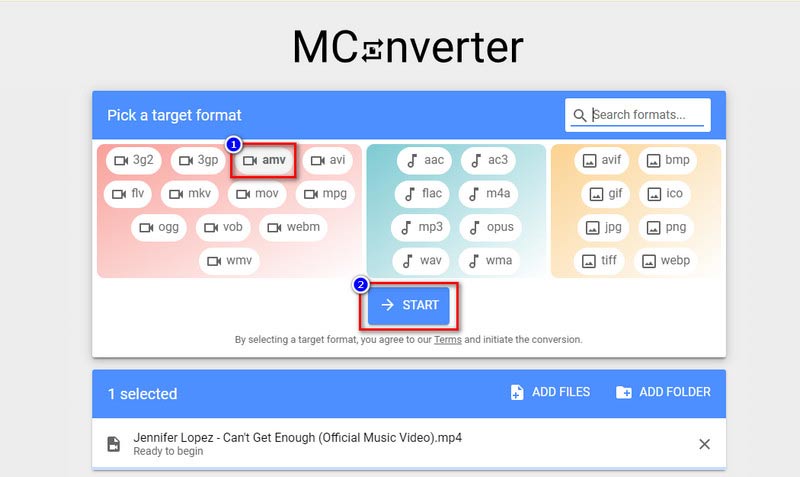
Pretvorite druge formate videodatoteka pomoću Vidmore besplatnog online video konvertera
Vidmore Besplatni internetski video pretvarač može besplatno pretvoriti video i audio datoteke u bilo koji format. Kao što mu ime pokazuje, to je besplatni video pretvarač. MP4 datoteke možete grupno pretvoriti u druge formate online besplatno, uključujući MKV, MOV, WMV itd.
Mnogi mrežni video pretvarači imaju ograničenje veličine datoteke. Na primjer, možete skupno pretvoriti MP4 videozapise u više formata bez dodatnih naknada. To može biti vaš najbolji besplatni i profesionalni video pretvarač za sve online pretvorbe.
- To je 100% besplatan i čist online pretvarač video zapisa za pretvorbu različitih formata.
- Ne trebaju ograničenja veličine ili registracija.
- Prilagodite video i audio postavke prije pretvorbe digitalnih datoteka.
- Pretvorite MP4 videozapise u 1080p HD, 720p HD, SD bez gubitka kvalitete.
Dio 3. Pretvarači MP4 u AMV na Androidu i iPhoneu
Za mobilne korisnike tu su i MP4 u AMV pretvarači za Android i iPhone. Na primjer, ako koristite iPhone, možete preuzeti ConvertX Video Converter da napravite MP4 u AMV. Također podržava obrezivanje i kompresiju videa. Osim toga, podržava velike MP4 datoteke preko 100 MB, ali će brzina obrade biti vrlo spora, a stopa neuspjeha velika. Slijedite korake u nastavku kako biste pretvorili MP4 u AMV.
Korak 1. Preuzmite ConvertX – Video Converter na svoj uređaj iz App Storea. Zatim ga pokrenite.
Korak 2. Odaberite Pretvori video u odjeljku Video. Zatim odaberite MP4 datoteku koju želite pretvoriti.
3. korak Dodirnite Format na novom zaslonu i odaberite AMV. Zatim dodirnite Sljedeći korak za nastavak.
4. korak Odaberite način kodiranja iz skočnog izbornika. Na kraju dodirnite Započni pretvaranje da biste primili svoju AMV datoteku.
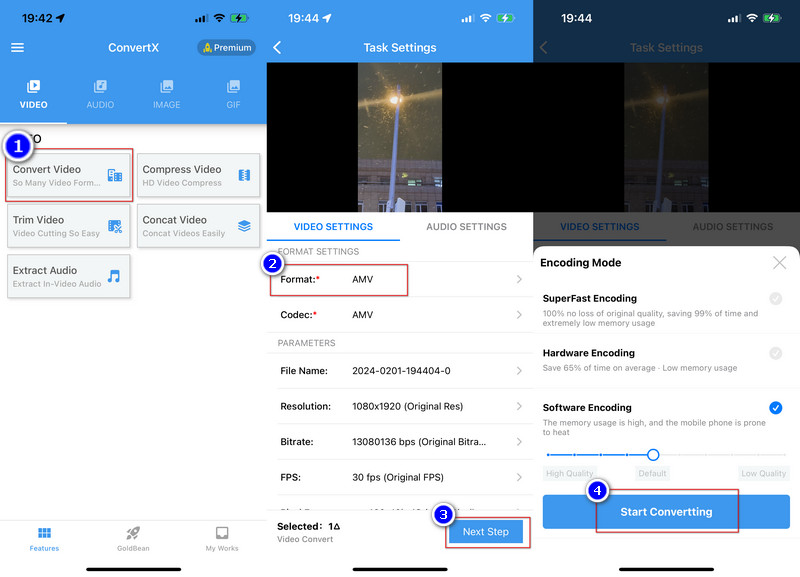
Dio 4. Često postavljana pitanja o MP4 u WMV
Kako mogu otvoriti AMV datoteku?
Možete koristiti VLC Player i Online Media Technologies AVS Media Player (Windows) za otvaranje i reprodukciju videozapisa u AMV formatu. Ipak, ovaj je format općenito kompatibilan s manje igrača, tako da možete koristiti alate za pretvaranje u neki drugi popularni format za lakšu reprodukciju.
Koji je najbolji softver za uređivanje za AMV?
Ako želite urediti svoje AMV videozapise, isprobajte Adobe After Effects i Adobe Premiere. Sony Vegas i Windows Movie Maker također su dobar izbor. Ako ste korisnik Applea, isprobajte iMovie.
Kako odabrati između MP4 i AMV?
Ako želite veću kvalitetu videa i zvuka te veću kompatibilnost s većinom playera i uređaja, preporučujemo MP4. Ali ako vam nije važna rezolucija i želite dijeliti svoje videozapise na stranicama za anime, odaberite AMV.
Zašto trebamo pretvoriti MP4 u AMV?
Iako je MP4 gotovo najrašireniji video format, ima relativno velike datoteke. Nije prikladan za animaciju kao AMV, koji ima manju veličinu datoteke i vrlo je prikladan za izradu anime videa koje su izradili fanovi.
Hoće li konverzija MP4 u AMV izgubiti kvalitetu?
U biti, prosječna kvaliteta MP4 videa je viša od AMV videa, tako da će se dio rezolucije neizbježno izgubiti nakon pretvorbe. Međutim, Vidmore Video Converter koristit će naprednu tehnologiju kako bi osigurao učinkovitu pretvorbu, a istovremeno minimizirao ovaj gubitak do točke u kojoj ga ne možete vidljivo razlikovati.
Zaključak
Uz pomoć online i offline MP4 u AMV pretvarača, možete izravno dijeliti videozapise na anime web stranicama. Ako želite pretvoriti jednu ili dvije MP4 datoteke u AMV format, možete isprobati Vidmore Free Online Video Converter. Za veću brzinu pretvaranja videozapisa i više filtara za uređivanje, možete besplatno preuzeti Vidmore Video Converter i isprobati ga. Sučelje je intuitivno i prilagođeno početnicima.
Savjeti za MP4
-
Pretvori MP4
-
Uredi MP4
-
MP4 reprodukcija


